Top 3 slobodne opcije za prijenos iPhone 6/6 plus / 5s / 5c / 5 kontakata na Mac
Suočeni s problemom pri pokušaju njihove sinkronizacijeiPhone kontaktira sa svojim Macom? Ako ste prvo unijeli svoje podatke za kontakt na svom iPhoneu i sada želite dohvatiti te kontakte za svoj Mac, ovaj je post za vas. Ovdje su 3 besplatne opcije za prijenos iPhone kontakata na Mac.
Opcija 1: Prijenos kontakata s iPhonea na Mac bez iCloud / iTunes
iPhone Care Pro za Mac vam pomaže u prijenosukontakti, pjesme, videozapisi, popis za reprodukciju, fotografije i drugi podaci s iPhone 6/6 plus / 5s / 5c / 5 i prethodnih modela na Macbook Pro, Macbook Air i iMac sa Mac OS X 10.10 Yosemite, 10.9 Mavericks i stariji. Uz brzi prijenos i lijepo sučelje, toplo se preporučuje.
- Korak 1: Povežite iPhone s Mac računalom putem USB kabela. Kliknite "Povjerenje" kada se u uređaju pojavi poruka "Trust this computer".
- Korak 2: Odaberite "File Manager" na glavnom sučelju.

- Korak 3: Kao ciljane vrste datoteka odaberite "Kontakt".
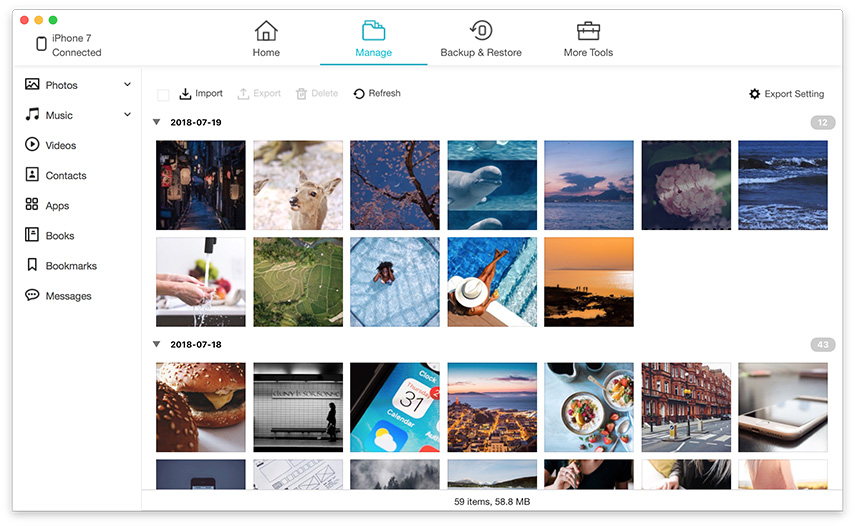
- Korak 4: Odaberite kontakte koje želite prenijeti na Mac. Kliknite "Export to" i odaberite mjesto na Mac računalu za spremanje izvezenih kontakata.

Opcija 2: Sinkronizirajte iPhone kontakte s iPhonea na Mac putem iTunes
Možete postaviti iTunes za sinkronizaciju kontakata u telefonu s Appleovom aplikacijom Address Book na Macu.
- 1. korak: Uključite iPhone u računalo i pokrenite iTunes. iTunes automatski stvara sigurnosnu kopiju vašeg iPhone-a (uključujući kontakte)
- 2. korak: Nakon što napravite sigurnosnu kopiju iPhone uređaja, poništite potvrdni okvir "Automatski sinkronizirajte kada je ovaj iPhone spojen".
- 3. korak: Na kartici "Informacije" potvrdite okvir pored stavke "Sinkroniziraj kontakte" na vrhu.
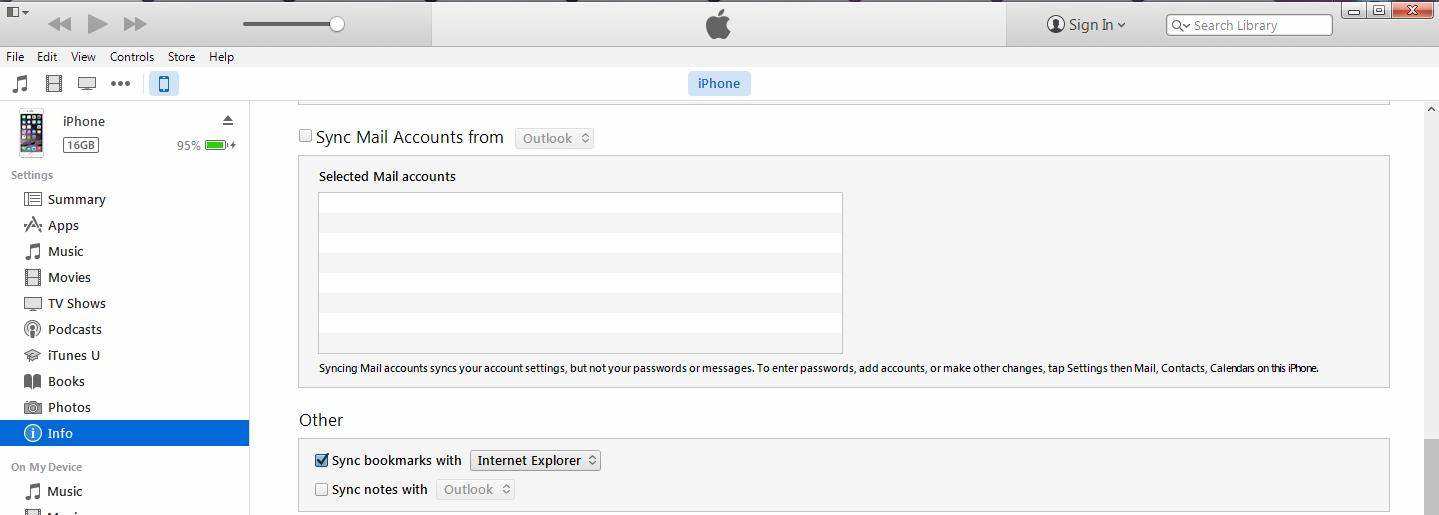
- Korak 4: Kliknite gumb "Sinkroniziraj" u donjem desnom kutu iTunes prozora.
- Korak 5: iTunes će vidjeti da mijenjate podatke o kontaktima za više od 5 posto vaših podataka i pitati želite li zamijeniti podatke na telefonu, zamijeniti podatke na računalu ili spojiti sve podatke.
Opcija 3: Prijenos kontakata s iPhonea na Mac putem iClouda
iCould vam nudi izravan način za sinkronizaciju kontakata s iPhonea na Mac. Evo koraka za prijenos kontakata s iPhonea na Mac putem iClouda.
- 1. korak: povežite svoj iPhone s Wi-Fi-jem.
- 2. korak: Na vašem iPhoneu dodirnite Postavke> idite na iCloud. Prijavite se pomoću Apple ID-a. Ovdje pronađite opciju Kontakti i prebacite gumb za kontakte na UKLJUČENO (kad gumb postane zeleni).
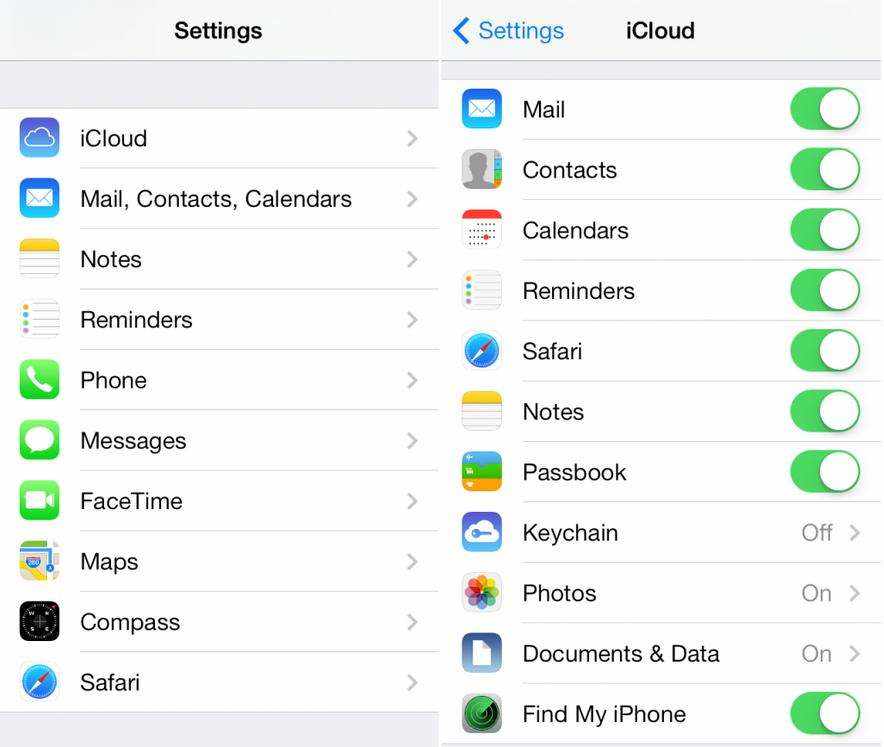
- Korak 3: Dva su mjesta za spremanje iPhone kontakata na Mac:
Spremite iPhone kontakte u Mac adresar: Obavezno postavite iCloud na Mac i povežite svoj Adresar s iCloudom. Odaberite System Preferences i pronađite iCloud. Prijavite se pomoću Apple ID-a. Uključite kontakte i vidjet ćete da su svi vaši kontakti s iPhonea preneseni na vaš Mac.
Ako vam se sviđa iPhone Care Pro za Mac i želite podijeliti iskustva s nama, javite nam u komentarima.









